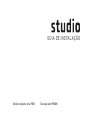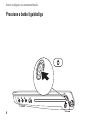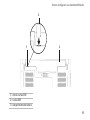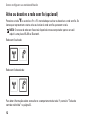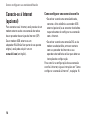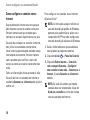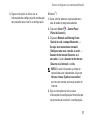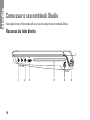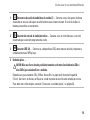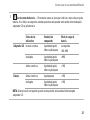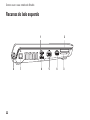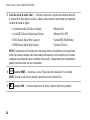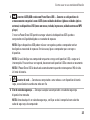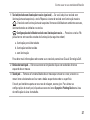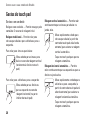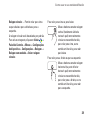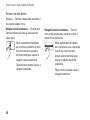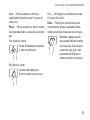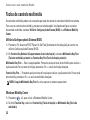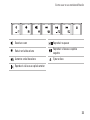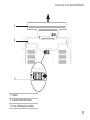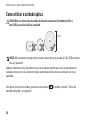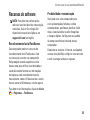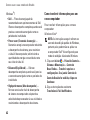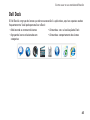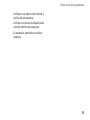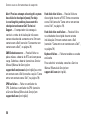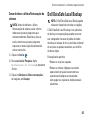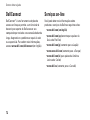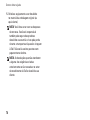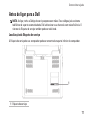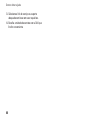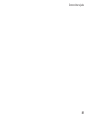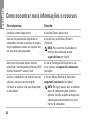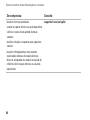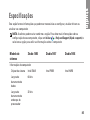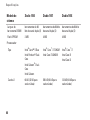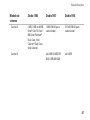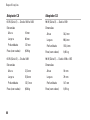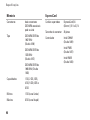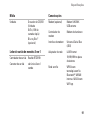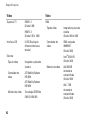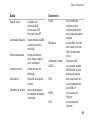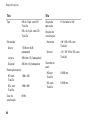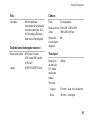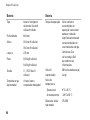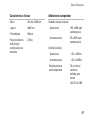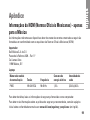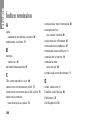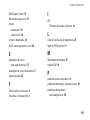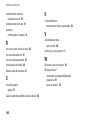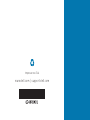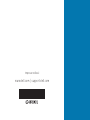GUIA DE INSTALAÇÃO


GUIA DE INSTALAÇÃO
Modelo regulador série P03G Tipo regulador P03G001

Notas, Avisos e Advertências
NOTA: Uma NOTA indica informações importantes que ajudam a utilizar melhor o computador.
AVISO: Um AVISO indica possíveis danos ao hardware ou perda de dados e ensina como
evitar o problema.
ADVERTÊNCIA: Uma ADVERTÊNCIA indica um possível dano à propriedade, risco de lesões
corporais ou mesmo risco de vida.
Se você adquiriu um computador Dell™ da série n, as referências neste documento a sistemas operacionais Microsoft
®
Windows
®
não são aplicáveis.
__________________
As informações deste documento estão sujeitas a alterações sem aviso prévio.
© 2009 Dell Inc. Todos os direitos reservados.
É terminantemente proibida qualquer forma de reprodução deste material sem a permissão por escrito da Dell Inc.
Marcas comerciais usadas neste texto:
Dell
, o logotipo
DELL
,
YOURS IS HERE
e
DellConnect
são marcas comerciais
da Dell Inc.;
Intel
é uma marca registrada e
Core
é uma marca comercial da Intel Corporation nos Estados Unidos e
em outros países;
Microsoft
,
Windows
,
Windows Vista
e o logotipo do botão Iniciar do
Windows Vista
são marcas
comerciais ou marcas registradas da Microsoft Corporation nos Estados Unidos e/ou em outros países;
Bluetooth
é uma
marca comercial registrada de propriedade da Bluetooth SIG, Inc. e é usada pela Dell sob licença;
SRS Premium Sound
,
SRS
e o símbolo são marcas comerciais da SRS Labs, Inc.
Os demais nomes e marcas comerciais podem ser usados neste documento em referência às entidades detentoras de
tais marcas e nomes ou aos seus produtos. A Dell Inc. declara que não tem interesse de propriedade quanto a nomes e
marcas comerciais de terceiros.
Outubro de 2009 N/P 24HRK Rev. A01

3
Como configurar seu notebook Studio ... 5
Antes de configurar o computador ........5
Conecte o adaptador CA ................6
Conecte o cabo de rede (opcional) ........7
Pressione o botão liga/desliga............8
Configure o Microsoft Windows ..........9
Instale o cartão SIM (opcional) ..........10
Ative ou desative a rede sem fio
(opcional) ............................12
Como usar o seu notebook Studio ...... 18
Recursos do lado direito................18
Recursos do lado esquerdo .............22
Recursos da base do computador e do
teclado ..............................26
Gestos do touch pad ...................28
Teclas de controle multimídia............32
Recursos da tela ......................34
Como remover e recolocar a bateria......36
Como utilizar a unidade óptica...........38
Recursos de software ..................39
Sensor de queda livre ..................44
Dell Dock ............................45
Como solucionar problemas........... 47
Códigos de bipe .......................47
Problemas de rede.....................48
Problemas de alimentação ..............49
Problemas de memória ................50
Problemas de travamento e de
software .............................51
Sumário

4
Sumário
Como usar as ferramentas de suporte... 54
Dell Support Center ....................54
Mensagens do sistema .................55
Solucionador de problemas de
hardware ............................58
Dell Diagnostics ......................58
Como restaurar o sistema
operacional......................... 63
Restauração do sistema ................64
Dell DataSafe Local Backup.............65
Como reinstalar o sistema operacional....67
Como obter ajuda .................... 70
Suporte técnico e Serviço de
atendimento ao cliente . . . . . . . . . . . . . . . . .71
DellConnect ..........................72
Serviços on-line.......................72
Serviço automático de status de
pedidos ..............................74
Informações sobre produtos ............74
Como devolver itens para reparo na
garantia ou para reembolso .............75
Antes de ligar para a Dell ...............77
Como entrar em contato com a Dell ......79
Como encontrar mais informações e
recursos ........................... 82
Especificações...................... 85
Apêndice........................... 99
Informações da NOM (Normas Oficiais
Mexicanas) - apenas para o México......99
Índice remissivo.....................100

5
Esta seção fornece informações sobre como
configurar seu notebook Studio.
Antes de configurar o
computador
Ao posicionar o computador, verifique se há
fácil acesso a uma fonte de alimentação, se há
ventilação adequada e uma superfície nivelada
para colocar o computador.
A diminuição do fluxo de ar ao redor
do seu notebook Studio pode causar
superaquecimento. Para evitar o
superaquecimento, você deve deixar uma
distância de pelo menos 10,2 cm na parte
traseira do computador e de no mínimo 5,1 cm
nos outros lados. Nunca deixe o computador em
um espaço fechado, como armários ou gavetas,
quando estiver ligado.
ADVERTÊNCIA: Não bloqueie, não
introduza objetos e nem permita o acúmulo
de poeira nas aberturas de ventilação.
Não guarde o computador Dell
™
, enquanto
estiver ligado, em ambientes com pouca
ventilação (como maletas fechadas). O
bloqueio do fluxo de ar pode danificar
o computador ou provocar incêndio.
O ventilador é acionado quando o
computador esquenta. O ruído produzido é
normal e não indica que o ventilador ou o
computador está com problemas.
AVISO: Colocar ou empilhar objetos
pesados ou pontiagudos sobre o
computador pode causar danos
permanentes ao equipamento.
Como configurar seu notebook Studio

6
Como con gurar seu notebook Studio
Conecte o adaptador CA
Conecte o adaptador CA ao computador e ligue-o em uma tomada elétrica ou protetor contra
sobretensão.
ADVERTÊNCIA: O adaptador CA funciona em tomadas elétricas do mundo todo. No entanto,
os conectores de alimentação e filtros de linha variam de país para país. Usar um cabo
incompatível ou conectar incorretamente um cabo a um filtro de linha ou à tomada elétrica
pode provocar incêndio ou danos permanentes ao computador.
NOTA: Use somente os adaptadores CA Dell das famílias PA-10, PA-2E, PA-3E ou PA-12 com
seu computador. Para obter mais informações, consulte “Especificações” na página 85 ou a
etiqueta de normalização do sistema na parte inferior do computador.

7
Como congurar seu notebook Studio
Conecte o cabo de rede (opcional)
Para usar uma conexão de rede com fio, conecte o cabo de rede.

8
Como congurar seu notebook Studio
Pressione o botão liga/desliga

9
Como congurar seu notebook Studio
Configure o Microsoft Windows
O computador Dell vem pré-configurado com o sistema operacional Microsoft
®
Windows
®
. Para
configurar o Windows pela primeira vez, siga as instruções na tela. Estas etapas são obrigatórias
e podem levar algum tempo para serem concluídas. A tela de configuração do Windows lhe ajuda
em vários procedimentos, incluindo a aceitação dos contratos de licença, a configuração das
preferências e de uma conexão com a Internet.
AVISO: Não interrompa o processo de configuração do sistema operacional. Se fizer isso, seu
computador poderá ficar inutilizável e será necessário reinstalar o sistema operacional.
NOTA: Para obter o desempenho ideal do computador, é recomendável baixar e instalar o
BIOS e os drivers mais recentes para o seu computador, disponíveis em support.dell.com (em
Inglês).

10
Como congurar seu notebook Studio
Instale o cartão SIM (opcional)
NOTA: Não é necessário instalar um cartão SIM (Módulo de identidade do assinante) se você
estiver usando um cartão EVDO para acessar a Internet.
A instalação de um cartão SIM permite que você se conecte à Internet. Para acessar a Internet, é
necessário estar dentro da rede do seu provedor de telefonia celular.
Para instalar o SIM:
Desligue o computador.1.
Remova a bateria (consulte “Como remover e recolocar a bateria” na página 2. 36).
No compartimento de bateria, deslize o cartão SIM para dentro do slot apropriado.3.
Recoloque a bateria (consulte “Como remover e recolocar a bateria” na página 4. 36).
Ligue o computador.5.

11
Como congurar seu notebook Studio
2
31
1
slot de cartão SIM
2
cartão SIM
3
compartimento de bateria

12
Como congurar seu notebook Studio
Ative ou desative a rede sem fio (opcional)
Pressione a tecla ou as teclas <Fn> <F2> no teclado para ativar ou desativar a rede sem fio. Os
ícones que representam o status ativo ou inativo da rede sem fio aparecem na tela.
NOTA: O recurso de rede sem fio estará disponível em seu computador apenas se você
adquiriu uma placa WLAN ou Bluetooth.
Rede sem fio ativada:
Rede sem fio desativada:
Para obter informações sobre como alterar o comportamento da tecla Fn, consulte “Teclas de
controle multimídia” na página 32.

13
Como congurar seu notebook Studio

14
Como congurar seu notebook Studio
Conecte-se à Internet
(opcional)
Para conectar-se à Internet, você precisa de um
modem externo ou de uma conexão de rede e
de um provedor de serviços de Internet (ISP).
Se um modem USB externo ou um
adaptador WLAN não fizer parte de seu pacote
original, você pode adquirir um em
www.dell.com (em Inglês).
Como configurar uma conexão com fio
Se estiver usando uma conexão discada, •
conecte a linha telefônica ao modem USB
externo (opcional) e ao conector de telefone
na parede antes de configurar sua conexão
com a Internet.
Se estiver usando uma conexão DSL ou via •
modem a cabo/satélite, entre em contato
com seu provedor de Internet ou sua
operadora de telefonia celular para obter as
instruções de configuração.
Para concluir a configuração de sua conexão
com fio à Internet, siga as instruções em “Como
configurar a conexão à Internet”, na página 16.

15
Como congurar seu notebook Studio
Como configurar uma conexão sem fio
NOTA: Para configurar o roteador sem fio,
consulte a documentação fornecida com o
roteador.
Para poder utilizar uma conexão sem fio com a
Internet, é necessário conectar-se ao roteador
sem fio.
Para configurar sua conexão a um roteador
sem fio:
Windows Vista
®
Verifique se a rede sem fio está ativada em 1.
seu computador (consulte “Ative ou desative
a rede sem fio” na página 12).
Salve e feche todos os arquivos abertos e 2.
saia de todos os programas abertos.
Clique em 3. Iniciar
→ Conectar a.
Siga as instruções na tela para concluir a 4.
configuração.
Windows
®
7
Verifique se a rede sem fio está ativada em 1.
seu computador (consulte “Ative ou desative
a rede sem fio” na página 12).
Salve e feche todos os arquivos abertos e 2.
saia de todos os programas abertos.
Clique em 3. Iniciar
→ Control Panel
(Painel de Controle) → Network and
Sharing Center (Centro de rede e
compartilhamento) → Connect to a network
(Conectar-se a uma rede).
Siga as instruções na tela para concluir a 4.
configuração.

16
Como congurar seu notebook Studio
Como configurar a conexão com a
Internet
Os provedores de Internet e os serviços que
eles oferecem variam de acordo com o país.
Entre em contato com seu provedor para
conhecer os serviços disponíveis no seu país.
Se você não conseguir se conectar à Internet,
mas já tiver se conectado anteriormente,
talvez o serviço prestado pelo provedor esteja
interrompido no momento. Entre em contato
com o provedor para verificar o status do
serviço ou tente se conectar novamente mais
tarde.
Tenha as informações do seu provedor à mão.
Se você não tiver um provedor de Internet, o
assistente Conectar-se à Internet pode ajudá-lo
a obter um.
Para configurar sua conexão com a Internet:
Windows Vista
®
NOTA: As instruções a seguir referem-se
ao modo de exibição padrão do Windows,
portanto, elas podem não se aplicar se o
computador Dell™ tiver sido configurado
no modo de exibição clássico do Windows.
Salve e feche todos os arquivos abertos e 1.
saia de todos os programas abertos.
Clique em 2. Iniciar
→ Painel de Controle.
Clique em 3. Rede e Internet→ Central de
rede e compartilhamento→ Configurar
uma conexão ou uma rede→ Conectar-se à
Internet. A janela Conectar-se à Internet é
exibida.
NOTA: Se você não souber qual tipo de
conexão deve ser selecionado, clique em
Ajude-me a escolher ou entre em contato
com seu provedor de Internet.

17
Como congurar seu notebook Studio
Siga as instruções na tela e use as 4.
informações de configuração fornecidas por
seu provedor para concluir a configuração.
Windows
®
7
Salve e feche todos os arquivos abertos e 1.
saia de todos os programas abertos.
Clique em 2. Iniciar
→ Control Panel
(Painel de Controle).
Clique em 3. Network and Sharing Center
(Central de rede e compartilhamento) →
Set up a new connection or network
(Configurar uma nova conexão ou rede) →
Connect to the Internet (Conectar-se à
uma rede). A janela Connect to the Internet
(Conectar-se à Internet) é exibida.
NOTA: Se você não souber qual tipo de
conexão deve ser selecionado, clique em
Help me choose (Ajude-me a escolher)
ou entre em contato com seu provedor de
Internet.
Siga as instruções na tela e use as 4.
informações de configuração fornecidas por
seu provedor para concluir a configuração.

18
Esta seção fornece informações sobre os recursos disponíveis no notebook Studio.
Recursos do lado direito
1 2 3
5 6
4
7
Como usar o seu notebook Studio
A página está carregando...
A página está carregando...
A página está carregando...
A página está carregando...
A página está carregando...
A página está carregando...
A página está carregando...
A página está carregando...
A página está carregando...
A página está carregando...
A página está carregando...
A página está carregando...
A página está carregando...
A página está carregando...
A página está carregando...
A página está carregando...
A página está carregando...
A página está carregando...
A página está carregando...
A página está carregando...
A página está carregando...
A página está carregando...
A página está carregando...
A página está carregando...
A página está carregando...
A página está carregando...
A página está carregando...
A página está carregando...
A página está carregando...
A página está carregando...
A página está carregando...
A página está carregando...
A página está carregando...
A página está carregando...
A página está carregando...
A página está carregando...
A página está carregando...
A página está carregando...
A página está carregando...
A página está carregando...
A página está carregando...
A página está carregando...
A página está carregando...
A página está carregando...
A página está carregando...
A página está carregando...
A página está carregando...
A página está carregando...
A página está carregando...
A página está carregando...
A página está carregando...
A página está carregando...
A página está carregando...
A página está carregando...
A página está carregando...
A página está carregando...
A página está carregando...
A página está carregando...
A página está carregando...
A página está carregando...
A página está carregando...
A página está carregando...
A página está carregando...
A página está carregando...
A página está carregando...
A página está carregando...
A página está carregando...
A página está carregando...
A página está carregando...
A página está carregando...
A página está carregando...
A página está carregando...
A página está carregando...
A página está carregando...
A página está carregando...
A página está carregando...
A página está carregando...
A página está carregando...
A página está carregando...
A página está carregando...
A página está carregando...
A página está carregando...
A página está carregando...
A página está carregando...
A página está carregando...
A página está carregando...
A página está carregando...
A página está carregando...
-
 1
1
-
 2
2
-
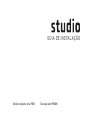 3
3
-
 4
4
-
 5
5
-
 6
6
-
 7
7
-
 8
8
-
 9
9
-
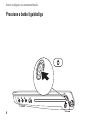 10
10
-
 11
11
-
 12
12
-
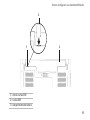 13
13
-
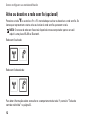 14
14
-
 15
15
-
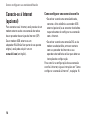 16
16
-
 17
17
-
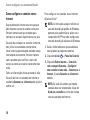 18
18
-
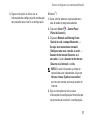 19
19
-
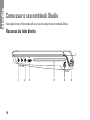 20
20
-
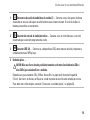 21
21
-
 22
22
-
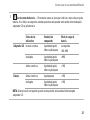 23
23
-
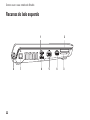 24
24
-
 25
25
-
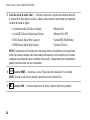 26
26
-
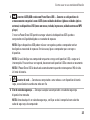 27
27
-
 28
28
-
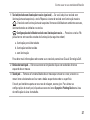 29
29
-
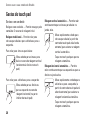 30
30
-
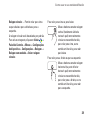 31
31
-
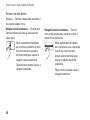 32
32
-
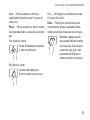 33
33
-
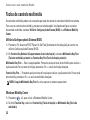 34
34
-
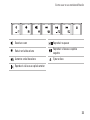 35
35
-
 36
36
-
 37
37
-
 38
38
-
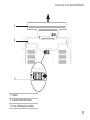 39
39
-
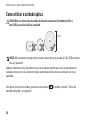 40
40
-
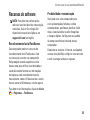 41
41
-
 42
42
-
 43
43
-
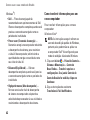 44
44
-
 45
45
-
 46
46
-
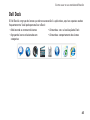 47
47
-
 48
48
-
 49
49
-
 50
50
-
 51
51
-
 52
52
-
 53
53
-
 54
54
-
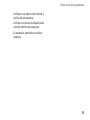 55
55
-
 56
56
-
 57
57
-
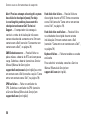 58
58
-
 59
59
-
 60
60
-
 61
61
-
 62
62
-
 63
63
-
 64
64
-
 65
65
-
 66
66
-
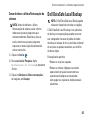 67
67
-
 68
68
-
 69
69
-
 70
70
-
 71
71
-
 72
72
-
 73
73
-
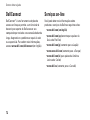 74
74
-
 75
75
-
 76
76
-
 77
77
-
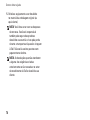 78
78
-
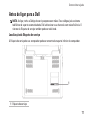 79
79
-
 80
80
-
 81
81
-
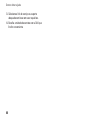 82
82
-
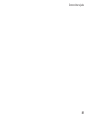 83
83
-
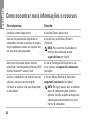 84
84
-
 85
85
-
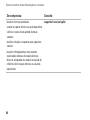 86
86
-
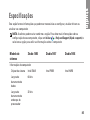 87
87
-
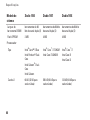 88
88
-
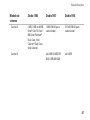 89
89
-
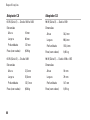 90
90
-
 91
91
-
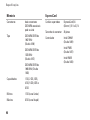 92
92
-
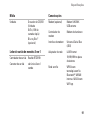 93
93
-
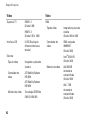 94
94
-
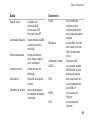 95
95
-
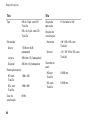 96
96
-
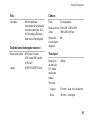 97
97
-
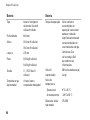 98
98
-
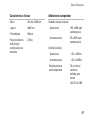 99
99
-
 100
100
-
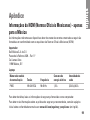 101
101
-
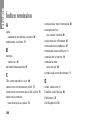 102
102
-
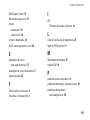 103
103
-
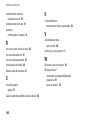 104
104
-
 105
105
-
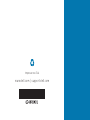 106
106
-
 107
107
-
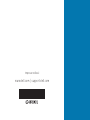 108
108